电脑蓝牙搜索不到设备怎么办
产品型号:Dell 灵越5000、macbook air
系统版本:Windows 10、macOS 11.5
不同的电脑操作系统,电脑蓝牙搜索不到设备的解决方法也有所不同,具体方法如下:
Windows电脑
1、在键盘上按下“win+r”键,打开运行窗口 。

文章插图
2、接着输入“services.msc”回车,找到“蓝牙支持服务” 。

文章插图
3、接着鼠标右击蓝牙支持服务,选择“属性”选项 。

文章插图
4、将启动类别改为“手动”,点击“确定”即可 。

文章插图
苹果电脑
1、点击“系统偏好设置”,点击“蓝牙”,接着点击高级 。
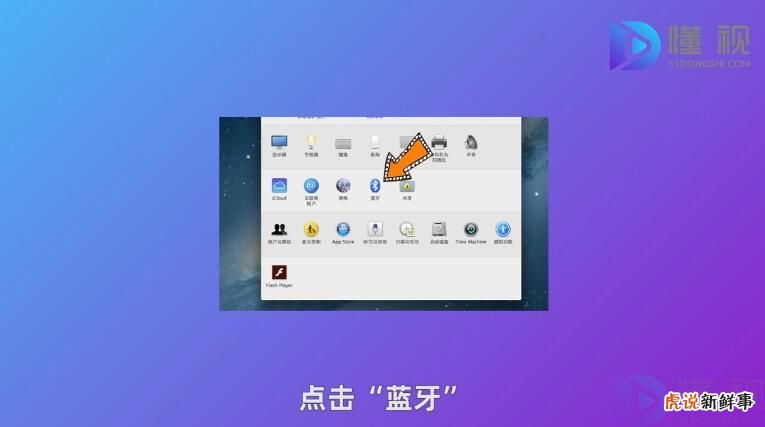
文章插图
2、勾选“允许蓝牙设置唤醒这台电脑”后,点击“打开蓝牙”即可 。

文章插图
总结
不同的电脑操作系统,电脑蓝牙搜索不到设备的解决方法也有所不同,具体方法如下:
Windows电脑
1、在键盘上按下“win+r”键,打开运行窗口 。
2、接着输入“services.msc”回车,找到“蓝牙支持服务” 。
3、接着鼠标右击蓝牙支持服务,选择“属性”选项 。
4、将启动类别改为“手动”,点击“确定”即可 。
苹果电脑
1、点击“系统偏好设置”,点击“蓝牙”,接着点击高级 。
【电脑蓝牙搜索不到设备怎么办】2、勾选“允许蓝牙设置唤醒这台电脑”后,点击“打开蓝牙”即可 。
- 亮度怎么调电脑
- 笔记本电脑屏幕亮度怎么调节
- 电脑怎么局部截屏截图
- 电脑复制粘贴快捷键怎么用?
- 电脑上怎么快速复制粘贴
- 电脑上粘贴复制快捷键怎么用
- 电脑上如何粘贴复制
- 在电脑上怎么录制视频
- 电脑视频怎么录制下来
- 在电脑上怎么扫二维码
